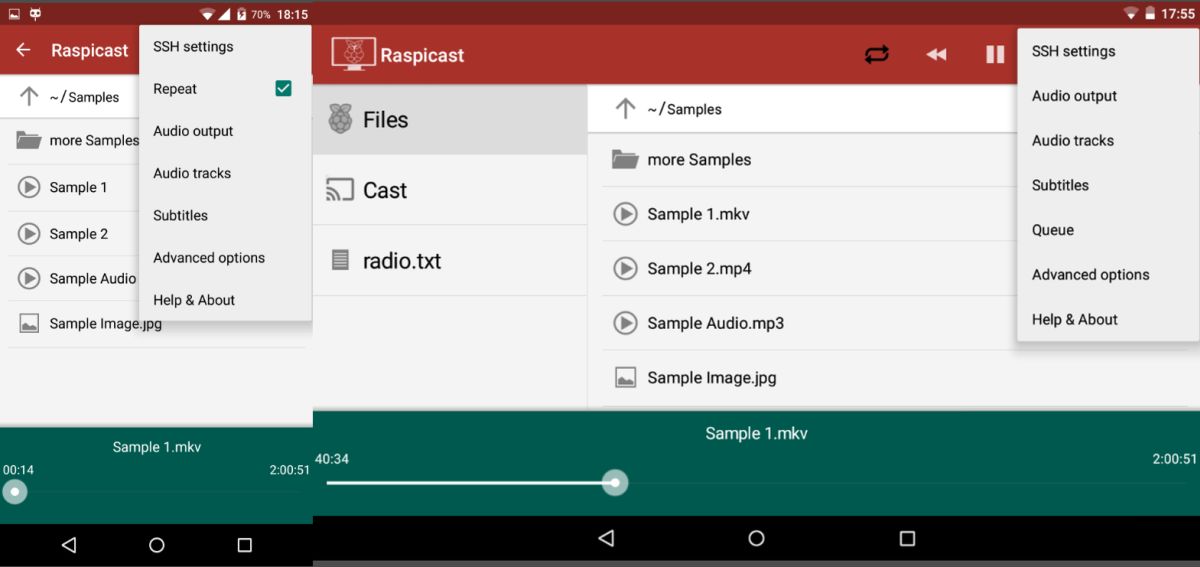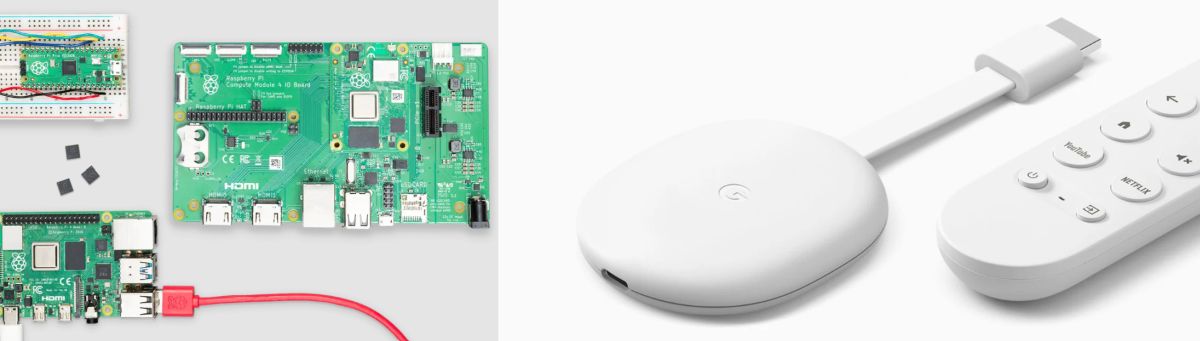
Tan iyo muuqaalka Raspberry Pi Suuqa dhexdiisa, isticmaalayaashu waxay siiyeen hawlo kala duwan guddigan yar. Isticmaalka ugu badan waa ciyaartoy-badane-media- leh Kodi, tusaale ahaan-, sida konsole-retro oo leh emulators kala duwan oo suuqa ka jira, ama kombuyuutar guri ahaan. Laakiin maxaad u malayn lahayd u isticmaal Raspberry Pi Google Chromecast ahaan? Hagaag haa, waxaan sidoo kale u rogi karnaa qaataha macluumaadka iyo tallaabooyin aad u yar.
Waxaa jira noocyo kala duwan oo Raspberry Pi ah suuqa. Midka ugu dambeeya waa Raspberry Pi 4. Si kastaba ha noqotee, waxaa laga iibsan karaa oo keliya guddiga, iyo sidoo kale kiisas kala duwan oo hubaal ah inay si fiican u qaboojin doonaan kooxda oo dhan. Xasuusnoow inaad waajib kugu tahay xakamee heerkulka Raspberry Pi kaaga haddii aadan rabin in lagu daayo koox aan faa'iido lahayn.
Diyaarinta Raspberry Pi si aad u noqoto Chromecast buuxa
Si aad u fuliso isticmaalka Raspberry Pi waxaad u baahan doontaa waxyaabo kala duwan. Waxayna kala yihiin:
- Raspberry Pi (saxan kaliya o daasad leh)
- Mobilka Android ama tablet-ka
- Fiilada HDMI -sida caadiga ah fiilada yar ee HDMI- si loogu xiro TV-ga
Haddii aad waxaas oo dhan ku haysato awooddaada, Waxa ugu horreeya ee ay tahay inaad sameyso waa u diyaari Raspberry Pi-gaaga inuu shaqeeyo. Taasi waa, haddii nuqulkaaga uusan la imaanin nidaamka hawlgalka, waa inaad soo dejiso oo rakibtaa nidaamka Raspbian (ku salaysan Debian Linux). Waxaad ka soo dejisan kartaa tan website-ka rasmiga ah (Waxaa jira noocyo kala duwan oo noocyo kala duwan ah.)
Marka nidaamka qalliinka la rakibo oo uu shaqeeyo, waxaad mar hore haysataa Raspberry Pi wax kasta oo aad rabto inaad samayso: laga bilaabo hawlaha xafiiska ama daalacashada internetka, iyo sidoo kale u rogida mashiinka ciyaaraha fiidiyowga ee retro. Laakiin kiiskan, waxaanu u rogi doonaa qaataha macluumaadka iyada oo loo marayo our smartphone Android
Dhanka kale, waa inaad kicisaa Habka soo dhaweynta xogta SSH. Waxaan u samayn doonaa sidan soo socota:
- Tag liiska dejinta ee Raspberry Pi kaaga
- Guji tab 'Interfaces' laga bilaabo daaqada soo booda
- Waxaad arki doontaa hab-maamuusyo kala duwan; waa inaad kaliya awood mid kuu sheegta SSH ( u dhaaf booska 'awood')
Sidoo kale, si Raspberry Pi kaaga u awoodo inuu ciyaaro waxa la soo diray, waa inaad rakibtaa ciyaartoy kala duwan: OXMPlayer (muuqaal iyo maqal) iyo FurMax (Sawirada ku jira JPG, PNG, TIFF, BMP, GIF, iyo kuwa kale).
para ku rakib OXMPlayer, waa inaad furto terminal (Ctrl + Alt + T) oo ku qor amarka soo socda:
sudo apt-get install omxplayer
Taabadalkeed, Ku rakibida OpenMax waa inaad raacdaa amarada soo socda ee terminalka:
cd ~
sudo apt-get install git make checkinstall libjpeg8-dev libpng12-dev
git clone https://github.com/HaarigerHarald/omxiv.git
cd ~/omxiv
make ilclient
make
sudo make install
Dhammaan amarradan waxaan horeyba ugu haysan doonnaa OpenMax iyo OXMPlayer labadaba Raspberry Pi. Hadda waa waqtigii aan ku diyaarin lahayn qalabkeena Android, kaas oo aan ka bilaabi doono dhammaan waxyaabaha ku jira qalabkayaga ku xiran telefishanka.
Diyaarinta qalabkeena Android si aan u soo saarno waxa ku jira Raspberry Pi sida Chromecast
Hadda waa markii moobilkeena Android ama tablet-keena aan awoodno inaan u diri karno dhammaan waxa ku jira Raspberry Pi, hadday ahaan lahaayeen muuqaallo, muusig ama sawirro. Taasna, waa in aan tagnaa akoonkeena Google Play oo aan raadino codsiga raspicast. Linkiga hoose ayaan idinkaga tagnay
Marka codsiga la soo dejiyo oo lagu rakibo kombayutarkeena, waa in aan xisaabta ku darnaa xogaha qaar ee ay tahay in aan gelino codsiga, sida. Ciwaanka IP-ga ee Raspberry Pi, iyo sidoo kale dekedda ay isticmaasho. Si aan u ogaano xogta ugu horeysa, waa inaan isticmaalnaa qaabeynta routerkeena ama iyada oo loo marayo terminal (Ctrl + ALT + T) oo aan qor kuwan soo socda:
hostname -I
Amarkaan waxaan ku heli doonaa nambaro tixraacaya cinwaanka IP-ga ee Raspberry Pi. Meel ku qor sababtoo ah hadhow waa inaad gelisaa qaabeynta Raspicast.
Hadda, si loo ogaado dekedda uu kumbiyuutarku isticmaalo, waa inaan sidoo kale isticmaalnaa amarka terminal:
grep Port /etc/ssh/sshd_config
Caadi ahaan, waxay soo celisaa natiijada Dekedda:22. U fiirso dekeddan iyo sidoo kale cinwaanka IP-ga ee kore. Hadda, ku fur app-ka qalabka Android ee aad ku rakibtay Raspicast. Tag goobaha codsiga oo guji Settings SSH.
Daaqadda cusub gudaheeda waxaad ka heli doontaa sanduuqyo kala duwan oo aad ku buuxiso. Waana waqtigii la geli lahaa xogta aad hore u sheegtay. Taasi waa in la yiraahdo: buuxi meelaha bannaan ee 'IP/Hostname', iyo sidoo kale Dekedda 22 ee faraqa 'Port'.
Caadi ahaan username waa inaad qortaa 'Pi' iyo gudaha erayga sirta ah ka tag maran -haddii kan dambe shaqayn waayo, geli'raspberry'- Hadda waxaad bilaabi kartaa la wadaaga macluumaadka Raspberry Pi kaaga ku xidhan TV-ga Chromecast ahaan.
Dhinaca kale, lCodsigu wuxuu leeyahay laba ikhtiyaar oo lagu wadaago: faylasha aad ku kaydisay aaladda Android, iyo sidoo kale waxyaabaha aan ka aragno bogagga sida YouTube, iwm.. Ugu dambeyntii, waxaan kugula talineynaa inaad fiiriso heerkulka CPU ee Raspberry-kaaga haddii aadan haysan hawo wanaagsan qalabka.